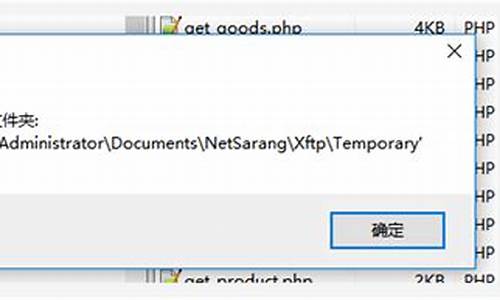系统丢了怎么找回_电脑系统丢失在哪里找回
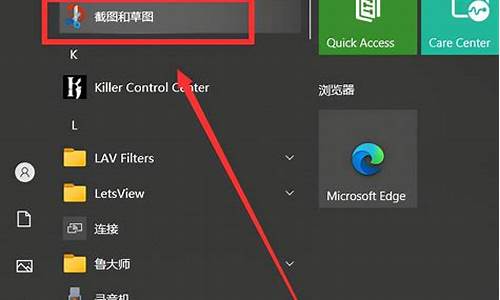
电脑操作系统丢失的解决方法
一、工具/原料
U盘 、光盘
轻松备份专业版
二、方法/步骤
第一种、从光盘还原系统操作步骤。
将可启动的光盘放到光驱中,并在电脑启动时进行BIOS设置,将CD-ROM设置成第一启动设备。关于如何进入BIOS,可以查看主板说明书,台式电脑一般是在启动时不停地按“Delete”键进入,笔记本电脑通常是在启动时按F2进入BIOS。在电脑启动时屏幕上会有提示信息,根据提示信息按相应的键来设置第一启动设备即可。
2、当从CD-ROM启动电脑成功后,光盘中的轻松备份会自动运行,然后可以轻松地完成系统还原操作。下面是具体操作步骤:
提示:如果在Windows?系统无法启动前,没有事先做好可启动光盘,可以在其他正常运行的电脑上制作。
进入BIOS,将光驱设为第一启动设备。然后保存设置,启动后就会自动运行
第二种、轻松备份还原系统。
1、点击“还原”选项,在“路径”条目选取要还原的系统镜像文件。点击“下一步”继续。
2、在弹出的窗口中,选择“是”来确认操作。
3、选择一个要还原的备份时间点,单击“下一步”(系统会默认还原到原始系统所在分区,如果想还原系统到别的地方,只需勾选“系统还原到其他位置”,这里以还原系统到其他位置为例)。
4、选择一个分区(也可以是一块未分区的空间,如果选择的是已存在的分区,分区上的数据将被覆盖,这里以磁盘1上F分区为例)来还原系统,然后单击“下一步”。
5、确认操作后,点击“开始还原”来执行。
6、操作结束后,点击“完成”退出。
声明:本站所有文章资源内容,如无特殊说明或标注,均为采集网络资源。如若本站内容侵犯了原著者的合法权益,可联系本站删除。